win10系统不联网如何激活 win10电脑不联网激活操作方法
时间:2020-12-28作者:xinxin
我们都知道,在win10系统安装完成之后,都是需要进行激活才能给正常使用的,由于在没有网络的环境下,许多用户可能还不懂得是否还能给激活成功,因此常常会选择等到联网后才激活,那么win10系统不联网如何激活呢?接下来小编就来告诉大家win10电脑不联网激活操作方法。
具体方法:
1、右键开始图标,点击【运行】,或者按下Win键+R热键调出运行框,输入Slui 4回车;
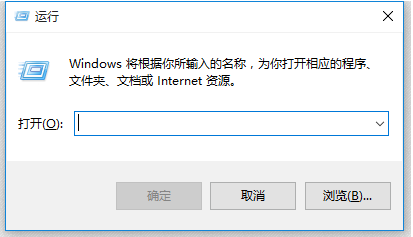
2、选择你所在的国家或地区,比如中国;
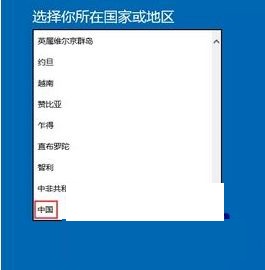
3、弹出页面通过电话激活Windows后,系统会自动生成9组每组7位的数字。拨打微软激活电话400-830-1832,接通后按1,按5,按1人工接通后将这9组7位的数字提供给微软客服,在验证后微软客服会提供8组每组6位的数字;

4、在通过微软验证后,微软客服会提供8组确认ID,请在下图中填写,并点击“激活Windows”;
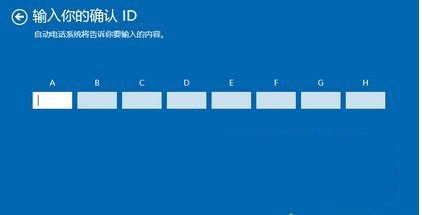
5、确认ID是正确的就会告诉你windows已经激活。

以上就是win10电脑不联网激活操作方法了,还有不清楚的用户就可以参考一下小编的步骤进行操作,希望能够对大家有所帮助。

